- Auteur Jason Gerald [email protected].
- Public 2023-12-16 11:29.
- Laatst gewijzigd 2025-01-23 12:42.
U kunt uw eigen vinylstickers thuis afdrukken met een paar eenvoudige hulpmiddelen. Allereerst moet u de sticker op uw computer ontwerpen met behulp van een beeldmanipulatieprogramma en deze vervolgens op vinylpapier afdrukken. Lamineer de sticker om hem te beschermen tegen water en ultraviolette stralen van de zon. Als je klaar bent, verwijder je de achterkant van de sticker om hem aan te brengen!
Stap
Deel 1 van 3: Ontwerpen
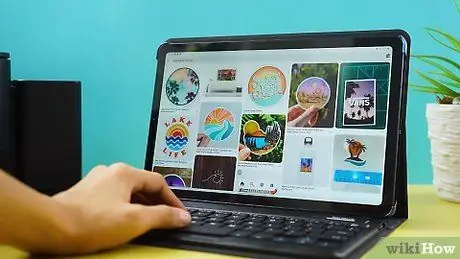
Stap 1. Bekijk andere vinylstickerontwerpen voor inspiratie
Zoek op internet naar ontwerpen voor vinylstickers. Besteed aandacht aan de ontwerpen die je leuk vindt en niet leuk vindt. Probeer een sticker te vinden die lijkt op degene die je gaat maken.
Als je bijvoorbeeld vinylstickers wilt maken om op je laptoptas te plakken, kijk dan eens naar de stickers die andere mensen voor hun computers hebben gemaakt. Zo kun je een inschatting maken van het formaat en de kleur van het te maken stickerontwerp

Stap 2. Schets het ontwerp op papier
Maak je nog geen zorgen over de ontwerpdetails. U hebt alleen een basisweergave van het ontwerp nodig voordat u het op een computer probeert te maken. Zorg ervoor dat het ontwerp klein genoeg is om op papier van 20 x 28 cm te passen.
- Als dit de eerste keer is dat je vinylstickers maakt, raden we je aan een eenvoudig ontwerp te kiezen.
- Als u problemen ondervindt bij het vinden van een ontwerp, gebruikt u gewoon een voltooide afbeelding van internet.
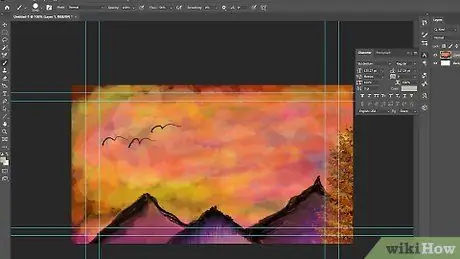
Stap 3. Maak het ontwerp op de computer met behulp van een beeldmanipulatieprogramma
Als je geen Photoshop of Illustrator hebt, gebruik dan een gratis programma zoals GIMP. Maak de schets opnieuw en werk verder. Als je een kleurontwerp maakt, gebruik dan donkere, heldere kleuren die opvallen wanneer ze worden afgedrukt.
Zorg ervoor dat de ontwerpresolutie minimaal 300 pixels per 2,5 cm is
Deel 2 van 3: Stickers afdrukken
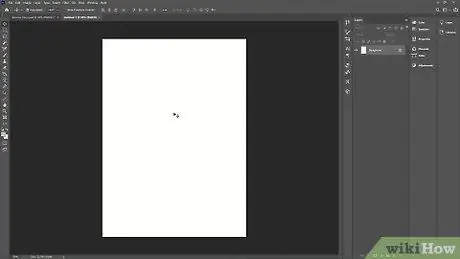
Stap 1. Open een nieuw document van 20 x 28 cm in een beeldmanipulatieprogramma
Als u met de software die u gebruikt het formaat van het nieuwe document niet kunt wijzigen, bewerk het dan nadat u het document hebt geopend. Zoek naar de maatknop in de softwaremenubalk.
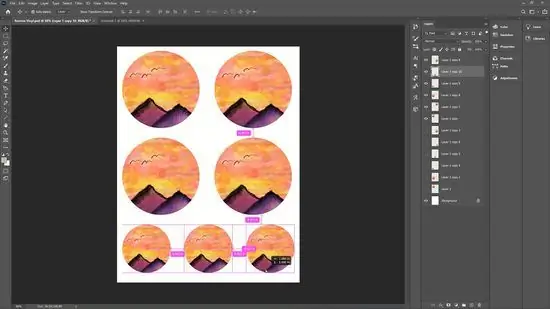
Stap 2. Plak het gemaakte ontwerp in een nieuw document
Als u meerdere stickers van hetzelfde ontwerp wilt, plakt u het ontwerp een paar keer en rangschikt u de kopieën in meerdere lijnen. Zorg ervoor dat er geen kopie in de marges van de sjabloon zit, zodat het ontwerp niet wordt afgesneden en volledig op het papier kan worden afgedrukt.
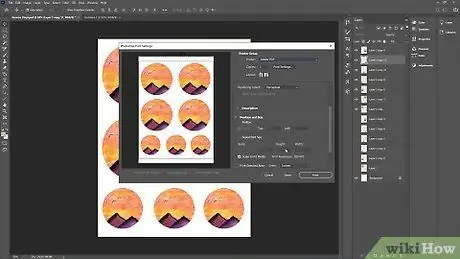
Stap 3. Klik op de knop afdrukvoorbeeld om te zien hoe de sticker wordt afgedrukt
Als een van de ontwerpkopieën bij de marges is afgesneden, verplaatst u deze weg van de randen van de sjabloon. Zorg ervoor dat er geen overlappende kopieën zijn.

Stap 4. Plaats vinylpapier van 20 x 28 cm in de printer
Plaats het papier in de papierlade van de printer en plaats het zo dat de afbeelding op de niet-klevende zijde van het papier wordt afgedrukt. Als je het nog niet weet, maak dan een testafdruk met gebruikt papier.
- U kunt vinylpapier online of in een stationaire winkel kopen.
- Gebruik transparant vinyl als u wilt dat de stickerachtergrond transparant is.
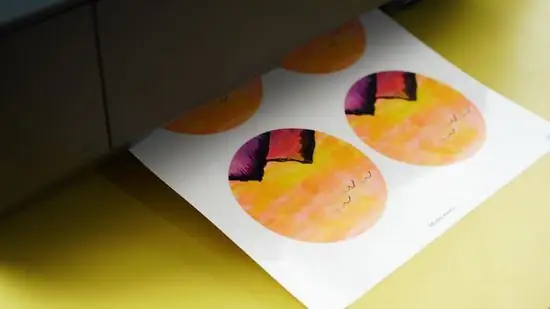
Stap 5. Print het ontwerp uit het beeldmanipulatieprogramma op het vinylpapier
Zorg ervoor dat de computer die u gebruikt, is ingesteld om naar de printer af te drukken. Zoek en klik op de knop "afdrukken" in het programma. Wacht terwijl de machine je sticker afdrukt en pak hem als hij klaar is.
Deel 3 van 3: Stickers lamineren en snijden

Stap 1. Plaats het overlaminaatvel over de sticker
Verwijder de overlaminaatrug en lijn de bovenrand van het laminaat uit met de bovenrand van het vinyl. Druk het laminaat met je vinger tegen het vinyl zodat het blijft plakken.
U kunt overlaminaat online of in een kantoorwinkel kopen

Stap 2. Trek voorzichtig de hele achterkant van het overlaminaat eraf
Druk het laminaat tijdens het schillen op het vinylpapier. Ga door totdat de hele overlaminaatrug is verwijderd en het vinyl volledig is gelamineerd.
Om luchtbellen te voorkomen, drukt u het laminaat met de rand van de liniaal op het vinylpapier
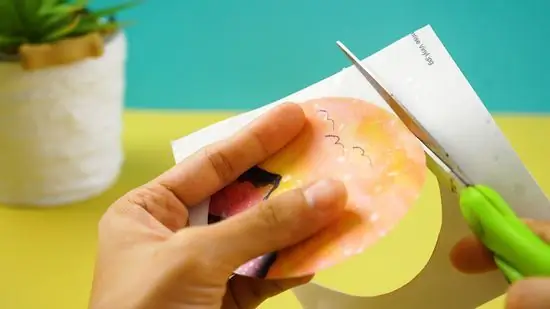
Stap 3. Knip de gelamineerde sticker uit het vinylvel
Gebruik een liniaal en een knutselmes om rechte sneden te maken. Als je stickerontwerp rond is, gebruik dan een schaar om het uit te knippen of geef het een vierkante achtergrond. Zodra alle stickers zijn gesneden, gooi je de rest in de prullenbak.

Stap 4. Pel de achterkant van de sticker voordat je hem plakt
De achterkant van vinyl is de achterkant van het overlaminaat, op de achterkant van het stickerontwerp. Pak de hoeken van de achterkant van het vinyl met twee vingers vast en trek het volledig van de sticker af. Plak de sticker op een droge en vlakke ondergrond.






